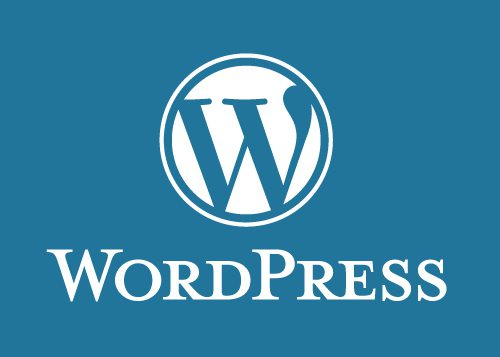Erro 0x8007045d: causas e método de reparo
Muitas vezes no Windows (especialmente na versãoVista) ao executar operações aparentemente simples para copiar arquivos, às vezes ocorrem falhas (código de erro 0x8007045d). O que é e como encontrar uma maneira de sair desta situação, nós olhamos agora.
Erro 0x8007045d ao copiar dados
Na verdade, a falha em si ao copiar oumover arquivos ou pastas significa nem mesmo a incapacidade de transferir dados de um lugar para outro, mas, seria mais correto dizer, a criação de uma estrutura semelhante em um determinado local.

Aqui está a mensagem do Windows (erro0x8007045d), que afirma que o sistema não pode criar um novo arquivo ou pasta no local especificado (além disso, como o próprio aviso indica, este é um erro inesperado). O que devo fazer neste caso?

A solução mais simples é verificarunidade do sistema. Em 99% dos casos isso ajuda. Para verificação, você precisa usar uma ferramenta não padrão, e o menu "Executar" com um prompt de linha de comando (você pode acessá-lo através do menu padrão "Iniciar"). Este é o comando cmd. Um prompt de comando é exibido.

Aqui você precisa inserir um comando específicoVerificando o volume do sistema que se parece com o chkdsk C: / X / F / R (caso a unidade "C" também seja do sistema, ou seja, aquela na qual o sistema operacional está instalado). Escusado será dizer que a inicialização deve ser realizada com direitos de acesso de administrador.

Se tais direitos não estiverem presentes, é necessário entrarum pouco diferente. No menu Iniciar, há uma barra de pesquisa abaixo. Aqui é necessário escrever novamente o cmd, e depois que o programa for encontrado, clique com o botão direito nele e selecione no submenu a inicialização em nome do administrador.
Dependendo do sistema e do volume da partição (ou disco rígido), o processo pode ser bastante longo. Após a conclusão, é altamente recomendável que você reinicie o computador. Por via de regra, o problema desaparece.
Erro 0x8007045d ao arquivar ou fazer backup
Agora vamos olhar para uma situação semelhante, quepode ocorrer quando você tenta fazer backup de dados ou fazer backup de dados. Na verdade, a mensagem na qual o erro 0x8007045d é descrito será a mesma, mas sua natureza é um pouco diferente. Sem entrar em detalhes técnicos, começaremos a corrigir imediatamente, ignorando a parte teórica.
De um modo geral, mais uma vez você precisa executarVerifique o volume do sistema. Você pode usar o método acima. No entanto, é melhor usar o comando chkdsk C: / R na mesma linha de comando (se o volume do sistema estiver na forma de um disco "C"). Se o volume for diferente, você precisará registrar outra letra.
Acontece que durante a reinicialização, o sistema pode solicitar uma verificação de disco novamente. Para não repetir o processo de cada vez, é necessário pressionar a tecla "Y".
Erro ao instalar o sistema operacional Windows
Infelizmente, o erro 0x8007045d, pode aparecer também na instalação do sistema operacional. Neste caso, também há uma saída.

Quando a janela do instalador aparecerespecificando os discos para marcação, você precisa aplicar a combinação Shift + F10 para entrar no console. Aqui você precisará usar o comando especificado para o primeiro caso novamente. A diferença entre os dois processos é que o processo de reinicialização não será solicitado e a instalação do sistema continuará no modo normal (normal).
Erro ao transferir arquivos para unidades removíveis
Vamos considerar mais uma situação. Muitas vezes, um erro 0x8007045d pode ocorrer ao tentar copiar arquivos para flash drives comuns ou cartões de memória SD / SDHC removíveis. Como agir nessa situação?

Primeiro, a maneira mais simples é completaformatação de unidade. Em segundo lugar, você pode usar as ferramentas de verificação acima, mas apenas com a letra atribuída ao dispositivo removível. Isso se aplica a casos em que o mesmo cartão flash ou cartão possui dados que você não deseja excluir.
A terceira maneira, talvez, é a mais comum esimples. O fato é que alguns dispositivos desse tipo podem suportar a existência no diretório raiz apenas um certo número de arquivos (por incrível que pareça, isso soa). Mas aqui tudo é simples. Basta apenas criar uma nova pasta e, em seguida, copiar as informações necessárias para ela.
Recomendações gerais para mídia removível
Entre outras coisas, um problema comum para todoscartões de memória removíveis podem se tornar suas leituras usando um modelo de leitor de cartão desatualizado (alguns modelos podem não suportar cartões de grande escala). Em tal situação, para não mudá-lo, é melhor apenas atualizar os drivers para os mais novos. Se você conhece o seu modelo, você pode consultar o site oficial do fabricante. Caso contrário, você pode usar vários utilitários especializados para atualizar automaticamente todos os drivers instalados no sistema, o que determina automaticamente os dispositivos e os novos drivers disponíveis. Além disso, esses programas no processo de instalação de drivers são direcionados para fontes oficiais. O que escolher, isso já é todo mundo decide por conta própria. Você pode informar o aplicativo Driver Booster. Embora seja pago, ele funciona bem e atualiza não apenas os drivers de componentes individuais do sistema, mas completamente, e até mesmo monitora de forma independente a aparência de novas versões online.
</ p>